Zmiana hasła do sieci Wi-Fi jest kluczowym krokiem w zabezpieczeniu domowej lub biurowej sieci przed nieautoryzowanym dostępem. Właściwe hasło nie tylko chroni Twoje dane, ale także zapobiega niepożądanym gościom, którzy mogą wykorzystać Twoje połączenie internetowe. W tym artykule przedstawimy prosty i skuteczny proces zmiany hasła do Wi-Fi oraz podpowiemy, jak wybrać silne hasło, które zwiększy bezpieczeństwo Twojej sieci.
W kolejnych częściach omówimy, jak uzyskać dostęp do panelu administracyjnego routera oraz jak znaleźć jego adres IP. Dowiesz się również, jakie cechy powinno mieć silne hasło i jak unikać powszechnych błędów w jego tworzeniu. Na koniec przedstawimy kroki, które należy podjąć po zmianie hasła, aby jeszcze bardziej zabezpieczyć swoją sieć.
Kluczowe informacje:
- Aby zmienić hasło do Wi-Fi, musisz zalogować się do panelu administracyjnego routera.
- Adres IP routera można znaleźć na naklejce urządzenia lub za pomocą polecenia „ipconfig” w systemie Windows.
- Silne hasło powinno składać się z dużych i małych liter, cyfr oraz znaków specjalnych, a jego długość powinna wynosić od 8 do 16 znaków.
- Po zmianie hasła wszystkie urządzenia podłączone do sieci zostaną odłączone i będą wymagały ponownego wpisania nowego hasła.
- Regularna zmiana hasła dostępowego do panelu administracyjnego routera zwiększa bezpieczeństwo urządzenia.
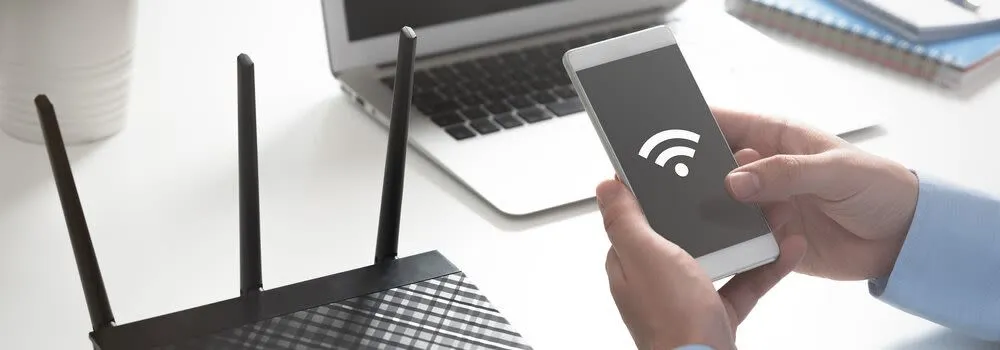
Jak zmienić hasło do Wi-Fi krok po kroku dla lepszej ochrony
Aby zmienić hasło do Wi-Fi, należy najpierw uzyskać dostęp do panelu administracyjnego routera. Wymaga to połączenia się z siecią Wi-Fi, korzystając z aktualnego hasła. Po nawiązaniu połączenia, otwórz przeglądarkę internetową i wpisz adres IP routera, który zazwyczaj można znaleźć na naklejce na urządzeniu lub w instrukcji obsługi.
Po wpisaniu adresu IP w pasku adresu przeglądarki, zostaniesz przekierowany do strony logowania. W tym miejscu musisz wprowadzić dane dostępowe, które zazwyczaj są podane na naklejce na routerze. Często domyślny login to "admin", a hasło to "admin" lub "user". Po pomyślnym zalogowaniu się, przejdź do sekcji ustawień dotyczących sieci bezprzewodowej, gdzie znajdziesz opcję zmiany hasła.
Uzyskanie dostępu do panelu administracyjnego routera
Aby uzyskać dostęp do panelu administracyjnego routera, najpierw upewnij się, że jesteś połączony z siecią Wi-Fi. Następnie otwórz przeglądarkę internetową i wpisz adres IP routera, który może być np. "192.168.0.1" lub "192.168.1.1". Wprowadź domyślne dane logowania, które znajdziesz na urządzeniu lub w instrukcji obsługi. Pamiętaj, że niektóre routery mogą mieć różne domyślne hasła, dlatego warto sprawdzić dokumentację swojego urządzenia.Jak znaleźć adres IP routera i zalogować się do ustawień
Aby zmienić hasło do Wi-Fi, musisz najpierw znaleźć adres IP routera. Można to zrobić na kilka sposobów. Najłatwiejszym sposobem jest sprawdzenie naklejki umieszczonej na routerze, gdzie często znajduje się informacja o adresie IP, takim jak "192.168.0.1" lub "192.168.1.1". Inną metodą jest użycie wiersza poleceń w systemie Windows – wystarczy wpisać „ipconfig” i odnaleźć sekcję "Brama domyślna".
Po ustaleniu adresu IP, otwórz przeglądarkę internetową i wpisz ten adres w pasku adresu. Zostaniesz przekierowany do strony logowania routera, gdzie będziesz musiał podać dane dostępowe. Zazwyczaj domyślny login to "admin", a hasło to "admin" lub "user". Jeśli te dane zostały zmienione, skontaktuj się z osobą odpowiedzialną za konfigurację routera lub sprawdź dokumentację urządzenia.
Wybór silnego hasła do Wi-Fi dla zwiększonego bezpieczeństwa
Wybór silnego hasła do Wi-Fi jest kluczowy dla ochrony Twojej sieci przed nieautoryzowanym dostępem. Silne hasło powinno być trudne do odgadnięcia i składać się z kombinacji dużych i małych liter, cyfr oraz znaków specjalnych. Długość hasła powinna wynosić co najmniej 8-16 znaków, aby zapewnić odpowiedni poziom bezpieczeństwa. Pamiętaj, że im bardziej złożone hasło, tym trudniej będzie je złamać.
Unikaj typowych fraz i prostych kombinacji, takich jak "12345678" czy "password". Warto również rozważyć użycie menedżera haseł, który pomoże Ci generować i przechowywać silne hasła. Dzięki temu nie będziesz musiał pamiętać skomplikowanych kombinacji, a Twoja sieć będzie lepiej zabezpieczona.
- Długość hasła: minimum 8-16 znaków
- Kombinacja dużych i małych liter, cyfr oraz znaków specjalnych
- Unikaj prostych haseł i popularnych fraz
Cechy silnego hasła i jak je stworzyć
Silne hasło to kluczowy element zabezpieczający Twoją sieć Wi-Fi. Powinno być unikalne, długie i złożone, aby skutecznie chronić przed nieautoryzowanym dostępem. Idealne hasło składa się z co najmniej 8-16 znaków, w tym dużych i małych liter, cyfr oraz znaków specjalnych, takich jak @, # czy %. Przykłady dobrych haseł to "S3cure#WiFi2023!" lub "P@ssw0rd!1234", podczas gdy hasła takie jak "12345678" czy "password" są zdecydowanie zbyt proste i łatwe do odgadnięcia.
Jak uniknąć najczęstszych błędów w tworzeniu haseł
Wiele osób popełnia typowe błędy przy tworzeniu haseł, co może narazić ich sieć na ataki. Najczęstsze z nich to używanie prostych haseł, które są łatwe do odgadnięcia, oraz stosowanie tych samych haseł w różnych miejscach. Ważne jest, aby unikać używania osobistych informacji, takich jak imię, nazwisko czy daty urodzenia, które mogą być łatwo dostępne dla potencjalnych intruzów. Pamiętaj, aby regularnie zmieniać hasła i korzystać z menedżera haseł, aby nie tylko przechowywać, ale i generować silne hasła.
Co zrobić po zmianie hasła do Wi-Fi, aby zabezpieczyć sieć
Po zmianie hasła do Wi-Fi, ważne jest, aby zaktualizować wszystkie urządzenia, które korzystają z tej sieci. Każde urządzenie, takie jak smartfony, laptopy, tablety czy smart TV, będzie musiało ponownie połączyć się z siecią, aby uzyskać dostęp do Internetu. Warto również sprawdzić, czy wszystkie urządzenia są aktualne, co może pomóc w uniknięciu problemów z połączeniem. Regularne aktualizacje oprogramowania na urządzeniach zapewniają lepszą ochronę przed potencjalnymi zagrożeniami.
Dodatkowo, po zmianie hasła warto rozważyć wdrożenie dodatkowych środków bezpieczeństwa, takich jak włączenie szyfrowania WPA3, jeśli jest dostępne na Twoim routerze. Możesz także rozważyć wyłączenie funkcji WPS, która, choć wygodna, może stanowić lukę w zabezpieczeniach. Upewnij się, że Twój router ma zainstalowane najnowsze aktualizacje oprogramowania, co pomoże w ochronie przed nowymi zagrożeniami.
Jak zaktualizować połączenia urządzeń po zmianie hasła
Aby zaktualizować połączenia urządzeń po zmianie hasła do Wi-Fi, wystarczy przejść do ustawień sieci w każdym z urządzeń. Wybierz swoją sieć Wi-Fi z listy dostępnych, a następnie wprowadź nowe hasło. Po poprawnym wpisaniu hasła urządzenie powinno automatycznie nawiązać połączenie z siecią. W przypadku problemów z połączeniem, spróbuj zrestartować urządzenie lub router, co często rozwiązuje problemy z łącznością.
Dodatkowe kroki w celu zabezpieczenia routera przed atakami
Aby zwiększyć bezpieczeństwo swojego routera, warto podjąć kilka dodatkowych kroków. Po pierwsze, regularnie aktualizuj oprogramowanie sprzętowe routera, ponieważ producent często wydaje poprawki, które eliminują luki w zabezpieczeniach. Warto również rozważyć wyłączenie funkcji WPS (Wi-Fi Protected Setup), która, mimo że ułatwia łączenie urządzeń, może być wykorzystana przez hakerów do nieautoryzowanego dostępu. Dodatkowo, rozważ zastosowanie filtracji adresów MAC, co pozwoli na zezwolenie na połączenia tylko z zaufanych urządzeń.
| Funkcja | Opis |
|---|---|
| Aktualizacje oprogramowania | Regularne aktualizowanie oprogramowania routera w celu poprawy zabezpieczeń. |
| Wyłączenie WPS | Dezaktywacja funkcji WPS, aby uniknąć potencjalnych ataków. |
| Filtracja MAC | Zezwolenie na dostęp tylko dla określonych adresów MAC urządzeń. |
| Włączenie szyfrowania WPA3 | Użycie najnowszego standardu szyfrowania dla lepszej ochrony danych. |
Jak monitorować bezpieczeństwo sieci Wi-Fi w czasie rzeczywistym
W dobie rosnącej liczby zagrożeń w sieci, warto wdrożyć systemy monitorowania bezpieczeństwa swojej sieci Wi-Fi. Można to osiągnąć za pomocą specjalistycznych aplikacji lub oprogramowania, które analizują ruch w sieci i wykrywają nieautoryzowane próby dostępu. Narzędzia takie jak Wireshark czy GlassWire pozwalają na bieżąco śledzić, jakie urządzenia są podłączone do routera oraz monitorować ich aktywność, co może pomóc w szybkim reagowaniu na potencjalne zagrożenia.
Dodatkowo, warto rozważyć zastosowanie systemów detekcji intruzów (IDS), które automatycznie identyfikują i zgłaszają podejrzane działania w sieci. Wprowadzenie takich technologii nie tylko zwiększa bezpieczeństwo, ale także pozwala na lepsze zrozumienie wzorców ruchu sieciowego, co może być pomocne w dalszym optymalizowaniu zabezpieczeń. Dzięki tym rozwiązaniom, będziesz mógł proaktywnie chronić swoją sieć Wi-Fi przed atakami i nieautoryzowanym dostępem.





